Manual de utilizare GarageBand
- Bun venit
-
- Ce este GarageBand?
- Infirmarea și refacerea editărilor în GarageBand
- Obținerea de sunete și bucle suplimentare
- Obținerea ajutorului
-
- Editor - Introducere
-
- Editorul Audio - Introducere
- Editarea regiunilor audio în editorul Audio
- Cuantizarea sincronizării regiunilor audio
- Transpunerea regiunilor audio
- Corectarea înălțimii regiunilor audio
- Editarea sincronizării notelor și bătăilor
- Redarea unei regiuni audio în sens invers
- Configurarea și mutarea marcajelor Flex
-
- Editorul Rolă pian - Introducere
- Adăugarea notelor în editorul Rolă pian
- Editarea notelor în editorul Rolă pian
- Cuantizarea sincronizării notelor în editorul Rolă pian
- Transpunerea regiunilor în editorul Rolă pian
- Redenumirea regiunilor MIDI în editorul Rolă pian
- Utilizarea automatizării în editorul Rolă pian
-
- Prezentare generală Smart Controls
- Tipuri Smart Controls
- Utilizarea Transform Pad
- Utilizarea arpegiatorului
- Adăugarea și editarea plug-inurilor pentru efecte
- Utilizarea efectelor în pista master
- Utilizarea plug-inurilor Audio Units
- Utilizarea efectului EQ
-
- Prezentare generală a amplificatoarelor și pedalelor
-
- Prezentarea Bass Amp Designer
- Alegerea unui model de amplificator bas
- Crearea unui model de amplificator bas personalizat
- Utilizarea comenzilor amplificatorului bas
- Utilizarea efectelor amplificatorului bas
- Alegerea și așezarea unui microfon de amplificator bas
- Utilizarea casetei de intrare directă
- Schimbarea fluxului de semnal Bass Amp Designer
- Compararea unui Smart Control editat cu configurările sale salvate
-
- Redarea unei lecții
- Alegerea sursei de intrare pentru chitara dvs.
- Personalizarea ferestrei cu lecția
- Vedeți cât de bine ați interpretat o lecție
- Măsurarea evoluției în timp
- Încetinirea unei lecții
- Schimbarea mixului unei lecții
- Vizualizarea notației muzicale pe pagina completă
- Vizualizarea subiectelor din glosar
- Exersarea acordurilor de chitară
- Acordarea chitarei într-o lecție
- Deschiderea lecțiilor în fereastra GarageBand
- Obținerea lecțiilor de muzică suplimentare
- În cazul neterminării descărcării lecției
-
- Partajare - Introducere
- Partajarea melodiilor în aplicația Muzică
- Utilizarea iCloud cu proiecte
- Utilizarea AirDrop pentru partajarea melodiilor
- Utilizarea MailDrop pentru partajarea melodiilor
- Partajarea melodiilor pe SoundCloud
- Utilizarea iCloud pentru a partaja un proiect în GarageBand pentru iOS
- Exportul melodiei pe disc
- Inscripționarea unei melodii pe CD
- Scurtături în Touch Bar
- Glosar

Crearea unei piste Drummer în GarageBand pe Mac
Puteți adăuga un baterist virtual la proiectul dvs. utilizând o pistă Drummer și puteți alege bateriști din genuri diferite. Fiecare baterist este prevăzut cu propriul set de tobe și un stil de interpretare individual. Puteți schimba stilul de interpretare al bateristului în editorul Drummer .
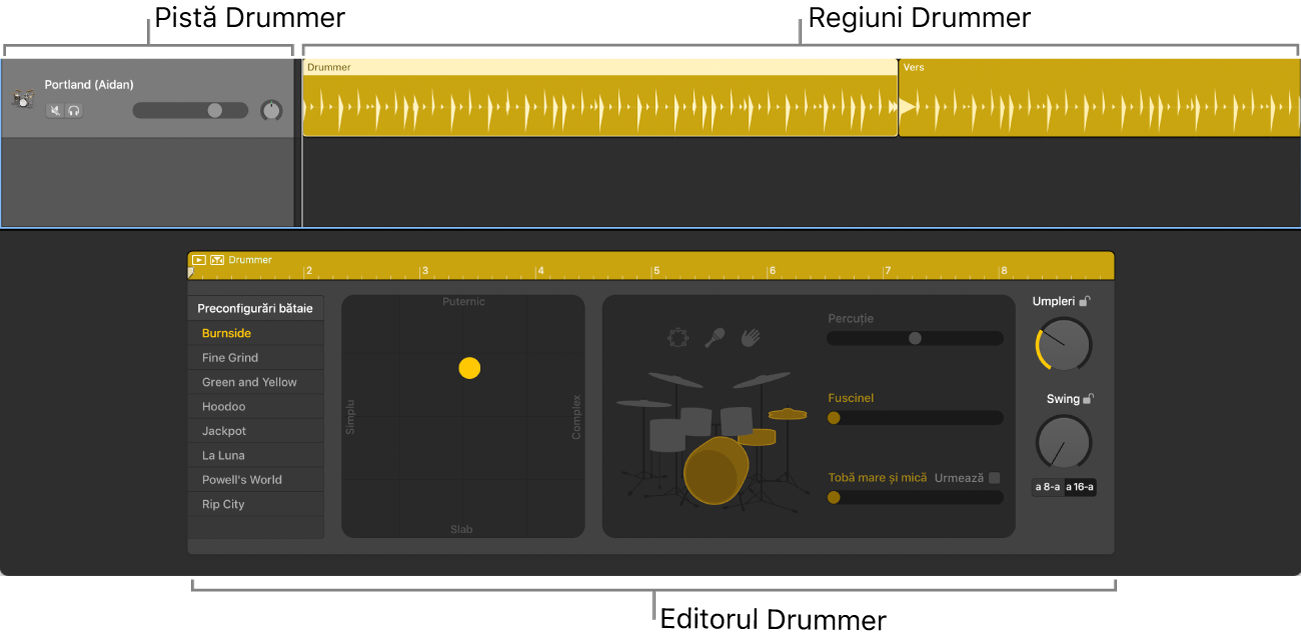
Când adăugați o pistă Drummer la proiectul dvs., sunt încărcați un baterist și un fragment implicit asociat bateristului respectiv. Fragmentul implicit este bazat pe un mixaj stereo al mixajului complet, cu mai multe microfoane ale setului de tobe.
Crearea unei piste Drummer
În GarageBand pe Mac, efectuați una dintre următoarele acțiuni:
Alegeți Pistă > Pistă nouă (sau apăsați Opțiune-Comandă-N).
Faceți clic pe butonul Adaugă o pistă
 deasupra antetelor de pistă.
deasupra antetelor de pistă.
În dialogul Pistă nouă, selectați pista Drummer .
Faceți clic pe Creează.
Dacă proiectul nu are marcaje de aranjament: Este creată o pistă Drummer conținând o regiune de 8 bare. În cele două regiuni sunt încărcate două preconfigurări diferite asociate bateristului.
Dacă proiectul are marcaje de aranjament: Este creată o pistă Drummer care conține tot atâtea regiuni câte marcaje de aranjament . Lungimea și numele regiunilor Drummer corespund cu marcajele de aranjament existente.
Crearea unei regiuni suplimentare pe o pistă Drummer
În GarageBand pe Mac, efectuați una dintre următoarele acțiuni:
Faceți Comandă-clic pe o zonă goală din pista Drummer .
Plasați cursorul în apropierea marginii din dreapta a ultimei regiuni Drummer, apoi faceți clic pe pictograma Adaugă regiune (+) care apare.
Este creată o nouă regiune cu 8 bare la prima bătaie dintr-o măsură care precede poziția pe care s-a făcut clic.